在生活中,因手机相机的普遍使用,因此时常拍些生活照片就成了生活中的一种习惯,但生活照毕竟是随心所欲的照的,没有去考虑美不美观的因素。今天就为大家讲讲如何用photoshop把照片制作出朦胧柔美的效果?


方法/步骤
-
1
启动photoshop软件,打开一张生活照,复制背景图层,得到和背景图层一样的图层1。

-
2
选择图层1,为图层1添加照片滤镜效果,将浓度设置为60%左右。当然,这个值到底设置多少,要根据照片的实际情况而定。
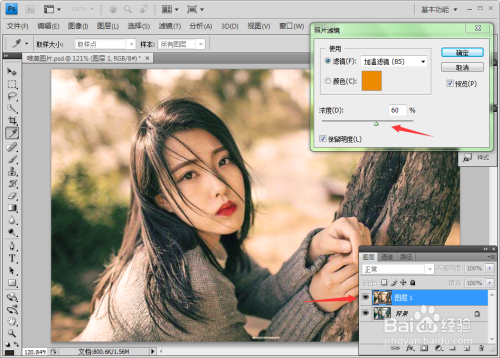
-
3
对图层1添加“高斯模糊”的滤镜效果,滤镜对话框中的半径设置为9左右。

-
4
将图层1的混合模式设置为“正片叠底”的模式,不透明度适当下调一些。

-
5
选择图层1,打开色阶调整对话框,选择红色通道,把黑色方块向右移动一些,使图片中的红色变暗一些。

-
6
复制图层1,得到图层1副本,并将图层1副本图层的混合模式设置为“正常”。

-
7
选择图层1副本图层,为其添加滤镜中的”扩散亮光“的滤镜。
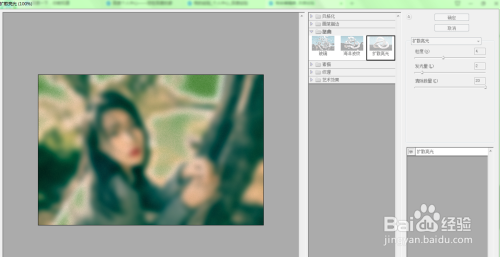
-
8
最后适当调整下图片的对比度和亮度,最张效果如下:
 END
END
经验内容仅供参考,如果您需解决具体问题(尤其法律、医学等领域),建议您详细咨询相关领域专业人士。
作者声明:本篇经验系本人依照真实经历原创,未经许可,谢绝转载。
展开阅读全部
文章评论